透過免費 mamoworld JSON AE Scripts,只要更新 JSON 檔案內容,就能快速更換 AE 影片中的文字與元素,讓您輕鬆建立 AE 動畫範本!
After Effect 中也可以使用類似的概念來製作動畫範本,不論是從 OpenData 網站取得的數據資料,或是您自行定義的相關內容,透過免費 mamoworld JSON AE Scripts,只要更新 JSON 檔案內容,就能快速更換 AE 影片中的文字與元素!
其實,使用經由讀取外部文字檔案更替 AE 影片內容的方式,在 PhotoShop 中也有支援相關的 JavaScript 語法與文字變數檔案,對於需要經常快速更換影片內的資料,或是需要進行大量資訊更換時,絕對是比「土法鍊鋼」的方式節省時間,又減少出錯的機會!
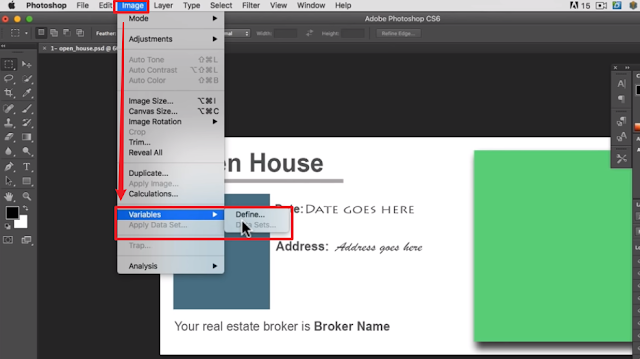
一、mamoworld JSON AE Scripts 下載
1.進入官方網站後,請按下 Download 下載!
- mamoworld JSON AE Scripts 官方網站:https://mamoworld.com/tools/mamoworldjson
2.將 mamoworldJSON 加入購物車,請不用擔心,費用是 0 元!
3.請先登入或建立新帳號,以進行後續的「結帳」動作
4.選按右上角的購物車圖示,進入頁面後按下「PORCEED TO CHECKOUT」結帳
接著依頁面上的結帳流程,完成「購物」的動作。
在訂單信件中會看到下載連結,就可以將 mamoworld JSON AE Scripts 下載下來囉!
二、mamoworld JSON AE Scripts 安裝
1.下載並解壓縮後,共有兩個檔案:how to install.pdf 是安裝教學文件
請將「mamoworldJSON.jsxbin」檔案複製到以下的 After Effect 安裝目錄:
- Windows 版本:
C:\Program Files\Adobe\Adobe After Effects CC 2019\Support Files\Scripts\ScriptUI Panels\ - Mac OS 版本:
/Applications/Adobe After Effects CC 2019/Scripts/ScriptUI Panels/
2.開啟 After Effect 的 「Window」/ 「mamoworldJSON.jsxbin」面板
↑ AE CC 2019 以後的此選項的位置
↑ AE CC 2018 以前的此選項的位置
三、mamoworld JSON AE Scripts 官方教學影片
mamoworld 官方網站的 Youtube 頻道上有關於 JSON AE Scripts 的六段教學影片,您也可以參考看看喔!- Data-Driven Animation with JSON in After Effects - Part 1: Linking Texts
- Data-Driven Animation with JSON in After Effects - Part 2: Linking Colors
- Data-Driven Animation with JSON in After Effects - Part 3: Show/Hide Layers
- Data-Driven Animation with JSON in After Effects - Part 4: Customizing Links
- Data-Driven Animation with JSON in After Effects - Part 5: Paths and Graphs
- Link Texts & Colors to a JSON text file in After Effects (Micro-Tutorial)
四、取得 OpenData 上的即時天氣資料
1.從以下的「政府資料開放平臺」取得「即時天氣資料」
2.利用免費「JSON 內容分析」網站,讓資料更容易看懂
下載後你使用「記事本」開啟剛才 JSON 檔案,將所有內容 Ctrl + A 全選並複製,貼到 http://json.parser.online.fr/ 的左邊文字欄位內,等待一點時間,就可以將資料以更適合視覺查看的方式顯示每筆資料,每個欄位名稱與數值都更容易理解!※ 利用 OpenData 的 JSNO 資料只是方便我們快速取得相關的資訊,在接下來的 mamoworld JSON AE Scripts 操作中,其實也是可以自行輸入這些內容的!
五、下載「氣象資訊」AE 專案檔
這裏已經準備好一個「weather+json 練習檔」,包含用來顯示氣象資訊的文字圖層、三個天氣圖示的Compositon 與三個城市圖片的 Composition。
- weather+json 完成檔下載:weather+json 完成檔 (2018) folder.zip
↑ 此 AE 專案檔已包含簡單的動畫效果
※請記得先將 mamoworld JSON AE Scripts 安裝完成,否則會出現以下的錯誤訊息,無法正常使用!
六、mamoworld JSON AE Scripts 基本使用重點提示
只要先了解以下幾個 mamoworld JSON AE Scripts 的使用重點,就可以輕鬆在 AE 中使用它!
1.After Effect 專案檔一定要先儲存
是的,這就是第一個要注意的,當您開啟一個新的 AE 專案檔後,請先儲存,mamoworld JSON AE Scripts 才可以順利地在該資料夾中產生特定的 JSON 檔案!
3.mamoworld JSON AE Scripts 文字內容設定方式
- 選擇要設定的屬性,如文字圖層的「Source Text」即是替換此文字的內容
- 按下「Connect」設定在 JSON 檔案中的相關欄位項目名稱
- 完成設定後,在 AE 專案檔的資料夾中,會自動產生「mamoworld.json」文字檔案,可以使用文字編輯軟體開啟此檔案,內容如畫面的右側。
4.mamoworld JSON AE Scripts 圖層「顯示 / 隱藏」(透明度) 設定方式
mamoworld JSON AE Scripts 也像 JavaScript 一樣支援「階層」的用法 (項目名稱間以半型句點分開:A.a-1 ),例如範例檔案中的三個天氣圖示的「天氣圖示」Compositon 與三個城市圖片的「照片」 Composition,都是具有多個圖層的 Composition,可以透過「Opacity」屬性來設定要顯示哪一個圖層!
- 一定要將所有圖層的「顯示」開啟
- 選擇「Opacity」透明度屬性(可個別設定,也可按住 Ctrl 鍵,一次選擇多個圖層的 Opacity 屬性,批次設定)
- 按下「Connect」設定要使用的 JSON 項目名稱:icon.sun、icon.cloud、icon.rain
- 在 JSON 檔案中會將多出一個「icon」項目,裏面分別列出剛才的「子階層:sun、cloud、rain」,其數值為該圖層的「透明度」,0:隱藏、100:顯示。
5.如何強制 AE 畫面顯示更新 JSON 檔案後的內容
使用文字編輯器編輯 JSON 檔案並儲存後,如果 AE 畫面還沒有更新,可以依下面方式強制更新 AE 畫面。
- 更新並儲存 JSNO 檔案
- 在「Project」面板 mamoworld.json 檔案上按右鍵 / Reload Footage
6.如何移除已設定的 mamoworld JSON AE Scripts 屬性
完整的移除需要針對 AE 已加入的屬性與 JSON 檔案同步設定:
- 選按已設定的屬性
- 選按「Animation」 / 「Remove Expression」移除 Expression Scripts
- 刪除 JSON 檔案中的相關屬性設定內容
※ 延伸閱讀:
- 用 Google Earth 關心地球大小事:使用 Google Earth Studio 線上服務與 After Effect 整合,製作 3D 攝影機追蹤點動畫
- 用 Google Earth 關心地球大小事:使用 Google Earth Studio 線上服務製作地球到太空動畫
- 用 Google Earth 關心地球大小事:如何用 Movie Maker 製作從街景離開地面到太空影片?
- 用 Google Earth 關心地球大小事:如何自訂地標圖示,或不顯示地標圖示?
- 用 Google Earth 關心地球大小事:如何製作導覽影片 Movie Maker?
- 用 Google Earth 關心地球大小事:如何讓 Google Earth Chrome 網頁版上的地點標示方式, 也能跟 Google 地球專業版一樣,擁有多種樣式、群組…等呈現方式?
- Google Earth 新推出 Chrome 線上版,不用安裝軟體也能從全新視角看天下!
- ActivePresenter 數位教材這樣做:ActivePresenter 7 全新界面,支援 Webcam 與影片藍綠幕去背,並提供錄製模板與支援 RWD 響應式網頁輸出
- ActivePresenter 數位教材這樣做:正體中文語系從 6.11 版開始,強勢回歸囉!
- OBS Studio 虛擬攝影棚開講:讓 ActivePresenter 成為 OBS 最佳影片剪輯搭擋!
- After Effect FAQ 常見問題開講:如何透過 Creative Cloud 安裝舊版本 After Effect?
- After Effect FAQ 常見問題開講:使用 Creative Cloud 安裝 AE 後,卻出現 Licesing Error 無法啟動!
- After Effect FAQ 常見問題開講:如何使用 Fractal Noise 製作靜態星空背景、CC Star Burst 製作動態星空背景?
- After Effect FAQ 常見問題開講:如何將圖層或是Composition的動畫,顛倒順序播放!
- After Effect FAQ 常見問題開講:如何重新調整 Composition 合成動畫關鍵影格播放時間?只要透過關鍵影格縮放或是 Enable Time Remapping 就可以囉!
After Effect FAQ 常見問題開講:為什麼時間軸上找不到設定「3D圖層」與「Motion Blur動態模糊」的圖示選項? - After Effect FAQ 常見問題開講:正確的專案檔開啟方式,別再層層堆疊的資料夾中「翻箱倒櫃」地尋找你的「真命天子」了!
- After Effect FAQ 常見問題開講:如何使用Maker標記在AE中新增註解或備忘事項
- After Effect FAQ 常見問題開講:如何快速將多張圖檔依序 (Sequence Layers) 加入 TimeLine 時間軸,別再浪費時間逐一調整了!
- After Effect FAQ 常見問題開講:工作面板不小心關閉或是位置已跑掉,「自然療法」沒有效喔!
- After Effect FAQ 常見問題開講:開啟專案檔時,發現素材已遺失該怎麼處理?
- After Effect FAQ 常見問題開講:常用的工作面板開合快速鍵介紹 (2)
- After Effect FAQ 常見問題開講:如何切換 Compoosition 中計算影片長度單位為 FPS 或 Frame?
- After Effect FAQ 常見問題開講:如何匯入連續圖檔(縮時攝影檔案)?
- After Effect FAQ 常見問題開講:AE CC 開始內建的 Cinema 4D Lite 基本使用 - 如何建立 3D 文字模型?
- After Effect FAQ 常見問題開講:圖層的縮放與路徑的縮放,到底哪裏不一樣?
- After Effect FAQ 常見問題開講:都是 Layer Style 圖層樣式惹的禍!3D 圖層與 Layer Style 圖層樣式為什麼不能魚與熊掌兼顧?
- After Effect FAQ 常見問題開講:為什麼 Camera 攝影機、Light 燈光都有設定,3D 圖層就是沒有產生投影(陰影)?
- After Effect FAQ 常見問題開講:為什麼視訊檔案在AE中播放是 OK 的,但是輸出影片時就變成素材遺失呢?
- After Effect FAQ 常見問題開講:用 CC Snowfall AE 內建濾鏡,為聖誕節輕鬆增加下雪氣氛!
- After Effect FAQ 常見問題開講:如何顯示 / 隱藏圖層控制項 View / Show Layer Control?(因為有時候會手殘,不小心按到喔!)
- After Effect FAQ 常見問題開講:如何快速替換時間軸上的圖層,別再傻傻的每次都打掉重練了!
- After Effect FAQ 常見問題開講:常用的工作面板開合快速鍵介紹 (1)
- After Effect FAQ 常見問題開講:Composition 合成也能使用 Expression 語法,不斷重複播放動畫,真的可以不用「手工」逐一加入喔!
- After Effect FAQ 常見問題開講:如何使用 Expression 語法,讓圖層中指定的關鍵影格範圍不斷重複執行,不要再用「手工」複製關鍵影格啦!Orz Orz Orz
- After Effect FAQ 常見問題開講:已經套用 Easy Ease 的 Keyframe 關鍵影格類型或是已手動調整過關鍵影格的貝茲曲線 ,如何恢復為原本 AE 預設值?
- VIDEO COPILOT 新的 After Effect 免費濾鏡 Plug-In:SABER 光劍、火焰、能量球動畫製作 與 Glass Eyes 玻璃眼睛貼片動畫製作
- Adobe Creative Cloud 2015 正式發表,After Effects CC2015 增添人物動畫製作生力軍 Character Animator
- 日本動漫3D動畫製作軟體:Live2D 輕鬆將2D漫畫變3D,也能與After Effect、Premiere整合喔!
- AfterEffect常用快速鍵






































留言